Manage storage locations
Définissez des espaces de stockage pour conserver les données créées dans REGARDS depuis le menu Add data et la carte Storage.
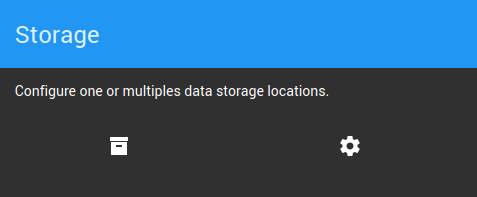
Types de stockage
Dans REGARDS, un espace de stockage est un support dans lequel vos données sont sauvegardées ou référencées.
Il en existe plusieurs types :
- Online les fichiers de données sont directement accessibles.
- Nearline les fichiers ne sont pas directement accessibles. Ce type de stockage créé un référencement des données externes qui doivent transiter par un stockage intermédiaire de type Cache pour être accessibles. Cela peut arriver par exemple lorsque des fichiers ont été archivés sur un autre support et qu'un système tierce doit les rendre accessibles.
- Offline lorsque l'accès aux fichiers n'est pas possible.
- Cache est utilisé pour récupérer les fichiers issus d'un téléchargement Nearline.
Pour configurer des espaces de stockages accédez à l'écran Configure data storage locations depuis le menu Add data, la carte Storage et le bouton ![]() Configure locations.
Configure locations.
Créer un espace de stockage
Appuyez sur le bouton Create a new storage depuis l'écran Configure data storage locations.
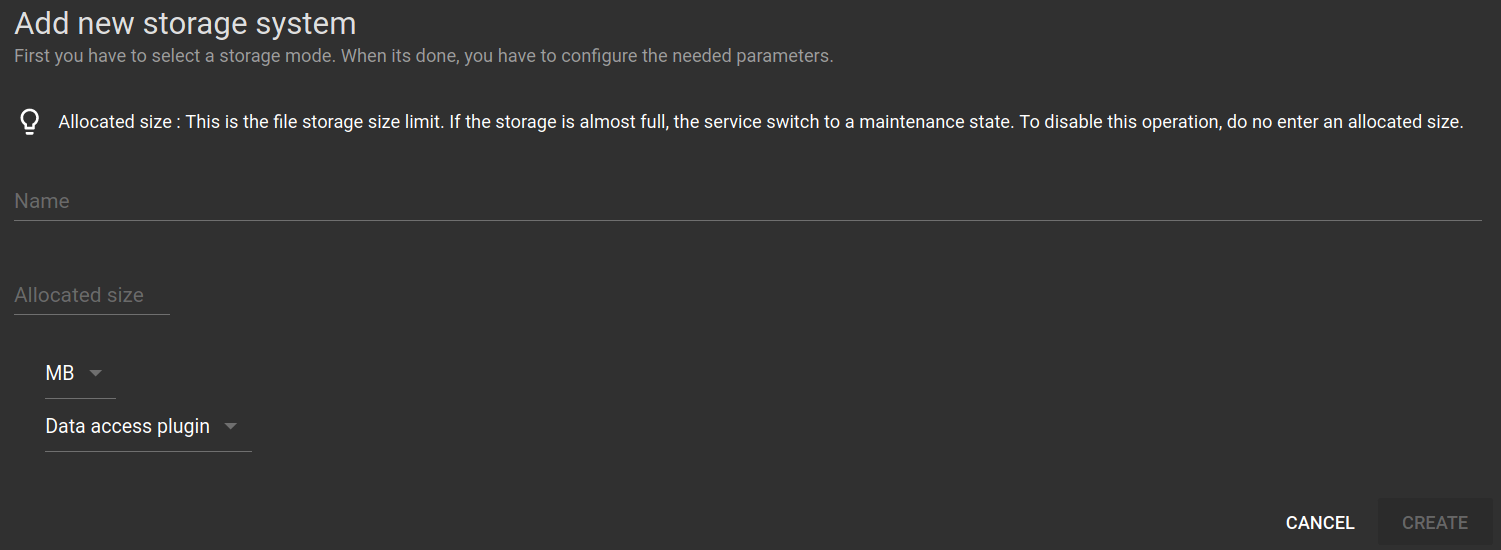
Précisez :
- Name qui sera le nom utilisé pour désigner l'espace de stockage. Essayez d'en donner un ayant le plus de sens car vous le réutiliserez pour sauvegarder vos données par la suite.
- Allocated size et l'unité (MB,GB,TB,PB,EB,ZB,YB) est l'espace disque accordé à ce stockage.
- Data access plugin définit la façon d'accéder au système de stockage de vos données. Choisissez celui correspondant à vos besoins.
Si aucun plugin ne correspond à vos besoins, vous avez la possibilité d'en développer un.
Une fois ces étapes terminées, appuyez sur le bouton Create. Votre nouvel espace est désormais prêt à être utilisé.
Gérer vos espaces de stockage
Vous pouvez surveiller un certain nombre de paramètres depuis l'écran Configure data storage locations.
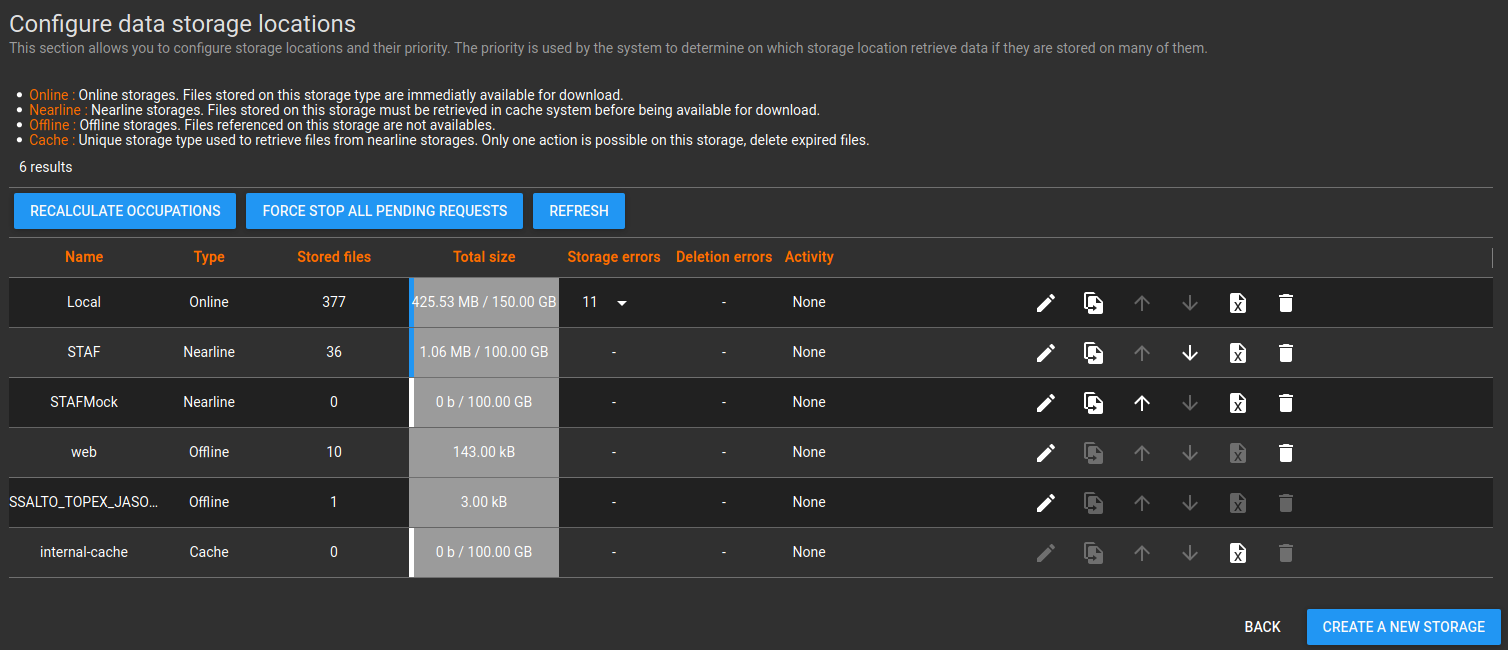
- Recalculate occupations recalcule la place occupée par vos fichiers de données ainsi que leur nombre. Cette opération s'effectue automatiquement de façon périodique, néanmoins vous pouvez décider à tout moment de l'actualiser.
- Force stop all pending requests arrête tous les traitements en cours et les passer en erreur.
- Refresh actualise immédiatement toute l'activité en cours, ainsi que d'éventuelles erreurs de stockage ou de suppression.
Sur chaque ligne d'espace de stockage vous trouverez :
- Name le nom de l'espace
- Type le type de stockage
- Stored files le nombre de fichiers qui y sont stockés
- Total size l'espace mémoire occupé. Notez que dans le cas où sa limite serait atteinte, le service se mettrait en état de maintenance. Voir la partie Manage microservices pour plus d'information
- Storage error le nombre de fichiers n'ayant pas été correctement stockés. Dans ce cas, une flèche s'affichera à côté des erreurs de stockage vous permettant d'effectuer les actions suivantes : Relaunch storage errors, Delete storage errors, View storage errors
- Deletion errors le nombre de fichiers ne s'étant pas correctement supprimés. Dans ce cas, une flèche s'affichera à côté des erreurs de stockage vous permettant d'effectuer les actions suivantes : Relaunch deletion errors, Delete deletion errors, View deletion errors
- Activity indique s'il y a des traitements de données en cours
Il y a également des boutons d'actions :
 Edit configuration pour modifier les paramètres de stockage
Edit configuration pour modifier les paramètres de stockage Copy files to another storage pour copier tous les fichiers de l'espace de stockage vers un autre
Copy files to another storage pour copier tous les fichiers de l'espace de stockage vers un autre
 permet de régler la priorité d'action sur un espace de stockage. Cela s'applique dans le cas où une même donnée serait stockée sur plusieurs espaces
permet de régler la priorité d'action sur un espace de stockage. Cela s'applique dans le cas où une même donnée serait stockée sur plusieurs espaces Delete storage's files pour vider l'espace de stockage
Delete storage's files pour vider l'espace de stockage Delete this item pour supprimer l'espace de stockage
Delete this item pour supprimer l'espace de stockage
Configurer les paramètres des espaces de stockage
En cliquant sur l'icone ![]() vous pouvez configurer les paramètres de vos espaces de stockage. Les paramètres disponibles sont les suivants :
vous pouvez configurer les paramètres de vos espaces de stockage. Les paramètres disponibles sont les suivants :
- Save files : Cocher cette case si les fichiers doivent être sauvegardés sur l'espace de stockage
- Location : Chemin où les fichiers seront sauvegardés
- Sub directory : Dossier présent dans le chemin ou les fichiers seront sauvegardés
- Cache max size : Taille maximale du cache
- Cache path : Chemin vers le cache
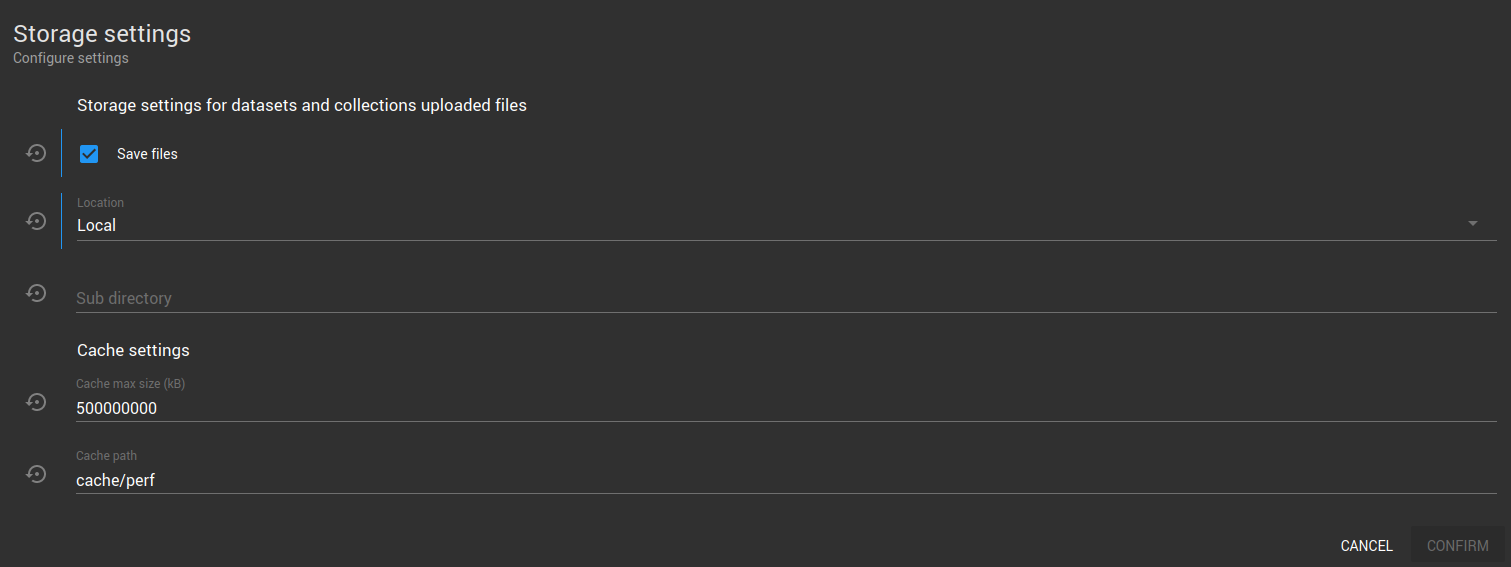
L'icone ![]() permet de remettre la valeur par défaut à un champ donné. La barre bleue présente à côté d'un paramètre signifie que sa valeur actuelle diffère de la valeur par défaut.
permet de remettre la valeur par défaut à un champ donné. La barre bleue présente à côté d'un paramètre signifie que sa valeur actuelle diffère de la valeur par défaut.